iPad Pro 11インチ・iPad Air 第4世代用のMagic Keyboardを購入しましたのでレビューします。
Magic Keyboardはキーボードとしては非常に高価なので、購入を迷ってしまう方も多いかと思います。
自分はブログの執筆目当てでMagic Keyboardを購入したのですが、トラックパッドをはじめ他のキーボードでは味わえない利便性に満足しています。
しばらく使ってみて分かった、Magic Keyboardの良い点と悪い点を徹底的に解説していきます。
Magic Keyboardのオススメポイント
気になる点
- iPadに装着すると1kgを超える重さ
- キーボードにしては非常に高価
- iPadを寝かして使うことはできない
Magic Keyboardの評価
| デザイン・質感 | 4.5 |
| 携帯性 | 3.5 |
| タイピングのしやすさ | 4.5 |
| キー配列 | 4.0 |
| 機能性 | 5.0 |
| 価格 | 3.0 |
装着感
装着はマグネットでくっつけるだけ
Magic Keyboardにはマグネットが内蔵されており、iPadを近づけるだけで簡単に装着できます。
iPadでゲームをする際は別のケースに付け替えているのですが、マグネットでくっついているだけなので付け替えは苦になりません。
Magic Keyboardとの接続はiPadの装着と同時に行われ、スムーズにキーボード操作に移行できるのが良いですね。
閉じた状態はiPadをしっかり保護してくれる
Magic Keyboardを閉じるとiPadの前面、背面ともに保護された状態になります。
保護ケースのような役割も果たしてくれるので、iPadを安心して持ち運ぶことができます。
ただし側面はむき出しの状態なので、かばんに入れて持ち運ぶ際は傷が付かないように注意しましょう。
iPadが浮いて見えるフローティング構造は安定感抜群
Magic Keyboardを開いてiPadに角度を付けていくと、iPadが浮いたような見た目になります。
普通のノートPCのヒンジと比べると、ディスプレイが高く近い位置に来るため見やすくて良いですね。
さらに重心も手前に来てくれるため、膝上のような不安定な場所に置いてもiPadが倒れることなく安定してタイピングできます。
一点気になるのが角度の調整域が狭いことです。
見開き180°はもちろん、緩やかな角度にすらできないのでApple Pencilは使いづらいですね。
シビアな操作が求められる音ゲーなどのゲームにも不向きです。
Magic Keyboard単体でiPad Proを超える重さ
Magic Keyboardはしっかりした造りで安定してタイピングできるのですが、重さはかなりあります。
iPadと合わせると1kgを超えます。
ノートPCと見なせば軽い部類ですが、iPad単体での使用に慣れているとかなり重く感じます。
キーボード
MacBookと同じシザー構造のキーボードを採用
Magic KeyboardはMacBook ProやAirと同様にシザー構造を採用しています。
打鍵感はMacBookに限りなく近く、適度な反発力があって快適にタイピングできます。
また、バックライトも搭載しているため暗い環境下でも問題なく使えるのが良いですね。
キーピッチは十分でタイピングしやすい
iPad Pro 11インチ用のMagic Keyboardは12.9インチ用と比べると幅が狭いのですが、キーピッチは十分確保されています。
一部のキーを除けばキーピッチは18mmと、標準的な19mmに近く違和感はありません。
ちなみに私が選択したのはUSキー配列なので、JISキー配列とはやや異なります。
トラックパッド
キーボードだけでなくトラックパッドを搭載しているため、よりノートPCライクにiPadを使用することができます。
カーソル移動や2本指でのスクロール操作はノートPCのように扱えて、タッチパネルに触れることなく文字入力に集中できます。
スクロールだけでなく、アプリの表示や切り替えなどのジェスチャー操作は直感的で使いやすいですね。
充電専用のUSB-Cポートを搭載
Magic Keyboardのヒンジ左端には充電専用のUSB-Cポートが搭載されています。
iPadと合わせて計2つのUSB-Cポートが使えるのは便利ですね。
さらにMagic Keyboard側のUSB-Cポートがヒンジという低い位置にあって、ケーブルの取り回しが良くなるのも利点です。
iPadのUSB-Cポートは高い位置にあり、接続したUSBケーブルが浮いた様な状態になってしまいますからね。
バッテリーの減りは顕著に速くなる
Magic Keyboardを使用していると、iPadのバッテリーの減りは顕著に速くなります。
Magic Keyboard自体にはバッテリーが搭載されておらず、iPadから給電されて動作するためです。
集中してタイピングしていると、あっという間にバッテリーが減るので注意が必要ですね。
高価だが価格だけの価値はある
Magic Keyboardの価格
| iPad Pro 11インチ iPad Air 第4世代用 |
iPad Pro 12.9インチ用 | |
| 価格(税込) | 34,980円 | 41,580円 |
キーボードにしては非常に高価ですが、ケース兼キーボード兼トラックパッドと考えれば納得です。
キーボードもトラックパッドもMacBookのそれと遜色ないクオリティですからね。
もう少し価格を抑えたいのであれば、トラックパッドなしのSmart Keyboard Folio![]() を選択するのも手です。
を選択するのも手です。
まとめ
Magic KeyboardはiPad ProやAirにノートPCライクな、新たな使用スタイルを提供してくれます。
タッチパネル操作前提のiPadですが、Magic Keyboardで作業しているとほとんどタッチパネルに触れる必要がありません。
キーボードから手を離すことなく、作業に集中できます。
逆に言えばApple Pencilやゲームなど、タッチパネル前提の作業には全く向きません。
高価ではありますが、iPadで文字入力する機会が多いなら是非とも入手しておきたいアクセサリーです。